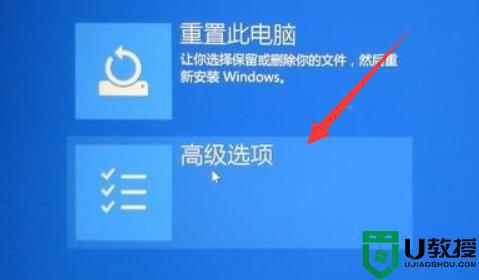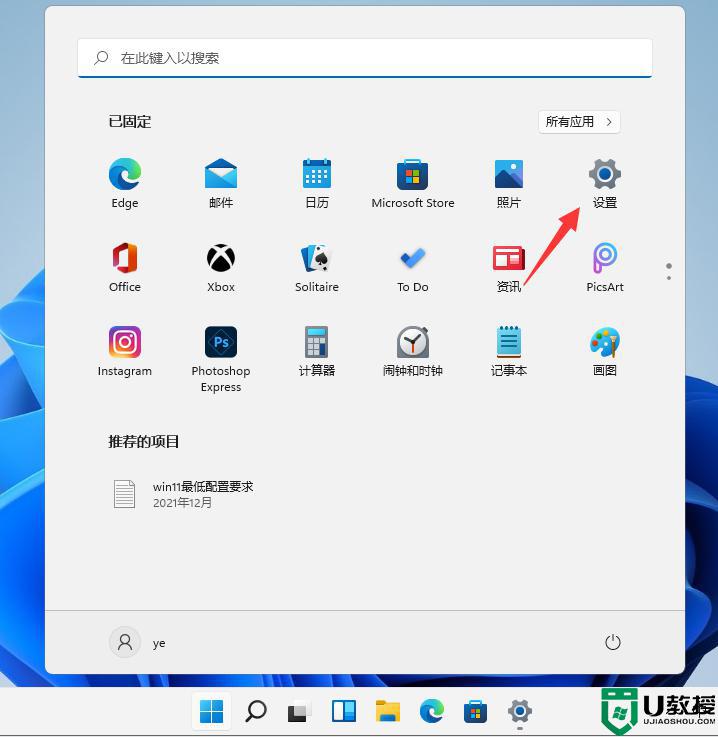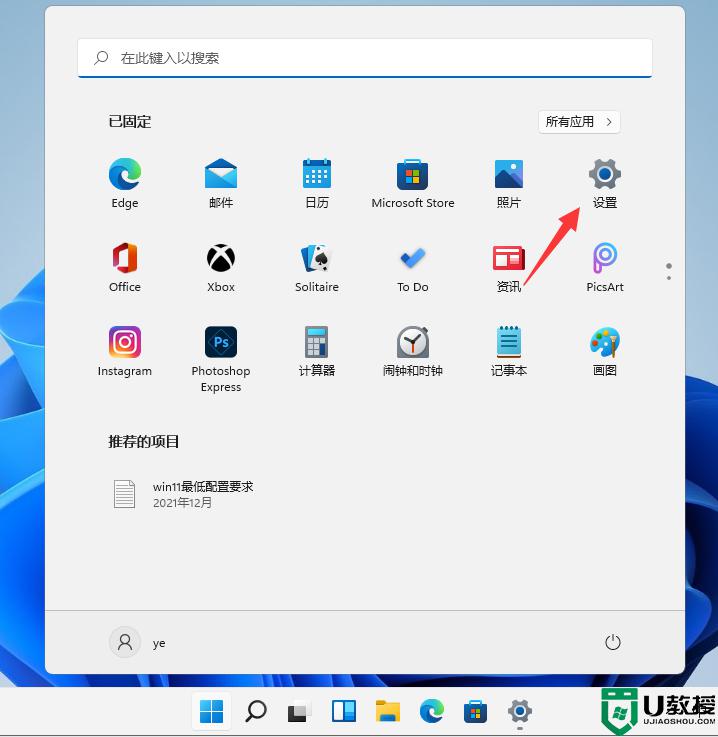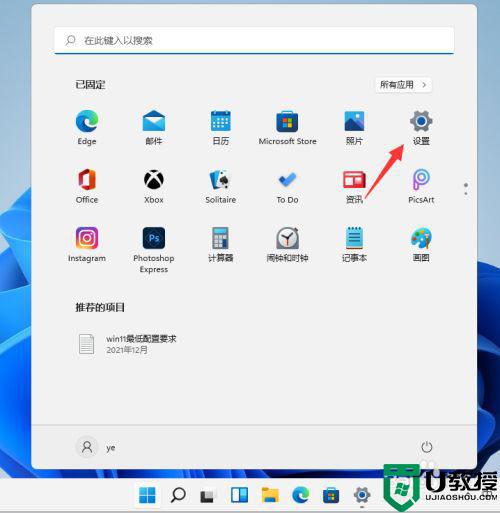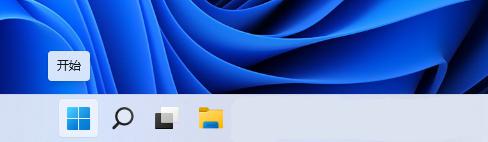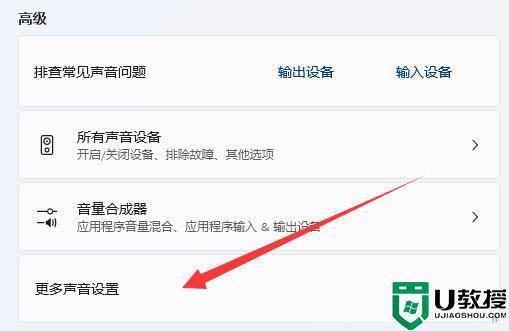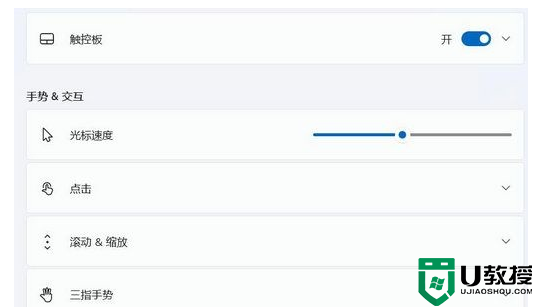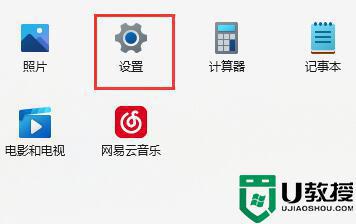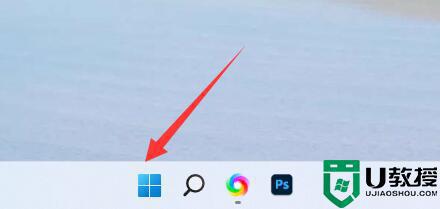Win11系统杜比全景声用不了的三种解决方法
杜比全景声可以营造撼人心魄的流动音效,win11系统就内置有此功能。最近有网友说打开win11系统杜比全景声准备听歌,结果出现无法运行的情况,打开好多次都一样,怎么办?下面分享Win11系统杜比全景声用不了的三种解决方法给大家。
一、运行内置音频疑难解答
按Windows+I启动“设置”应用程序,然后单击“系统”选项卡右侧的“疑难解答”。
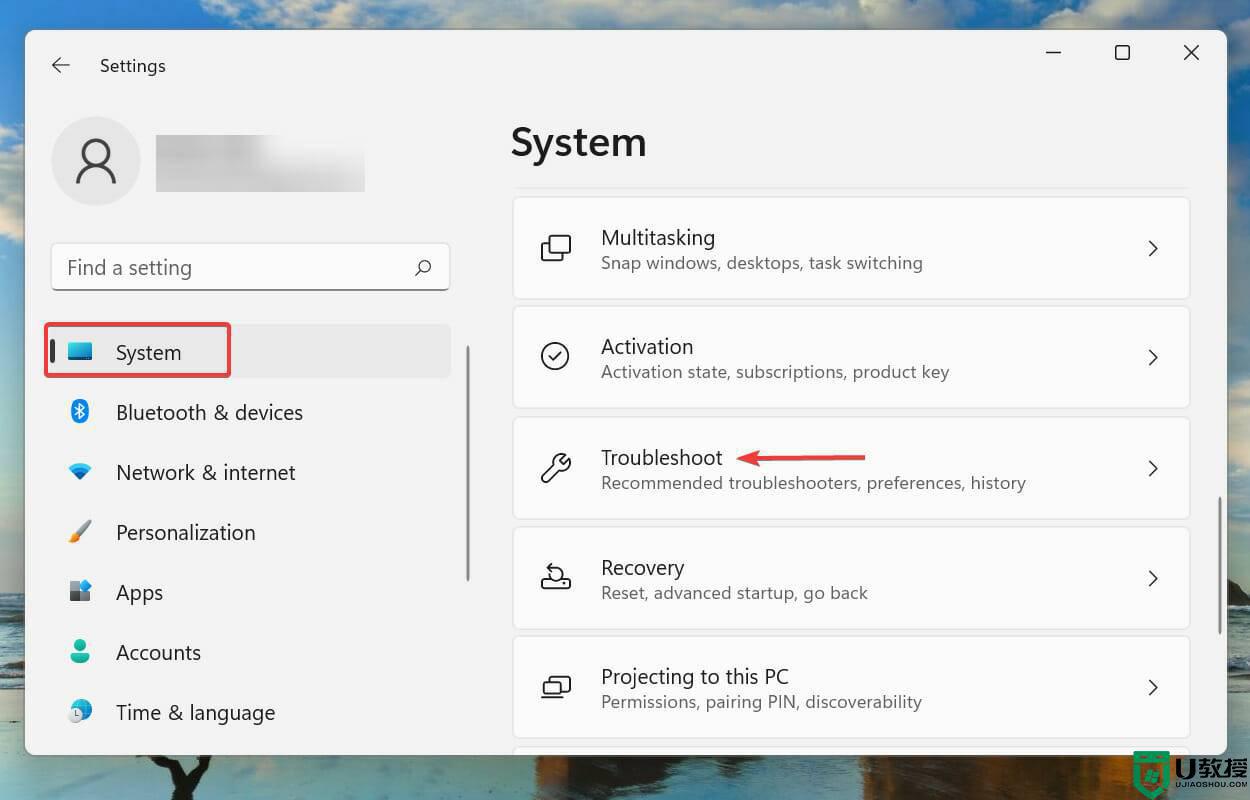
2、接下来,单击“其他疑难解答”。

3、找到并单击播放音频疑难解答旁边的运行按钮。
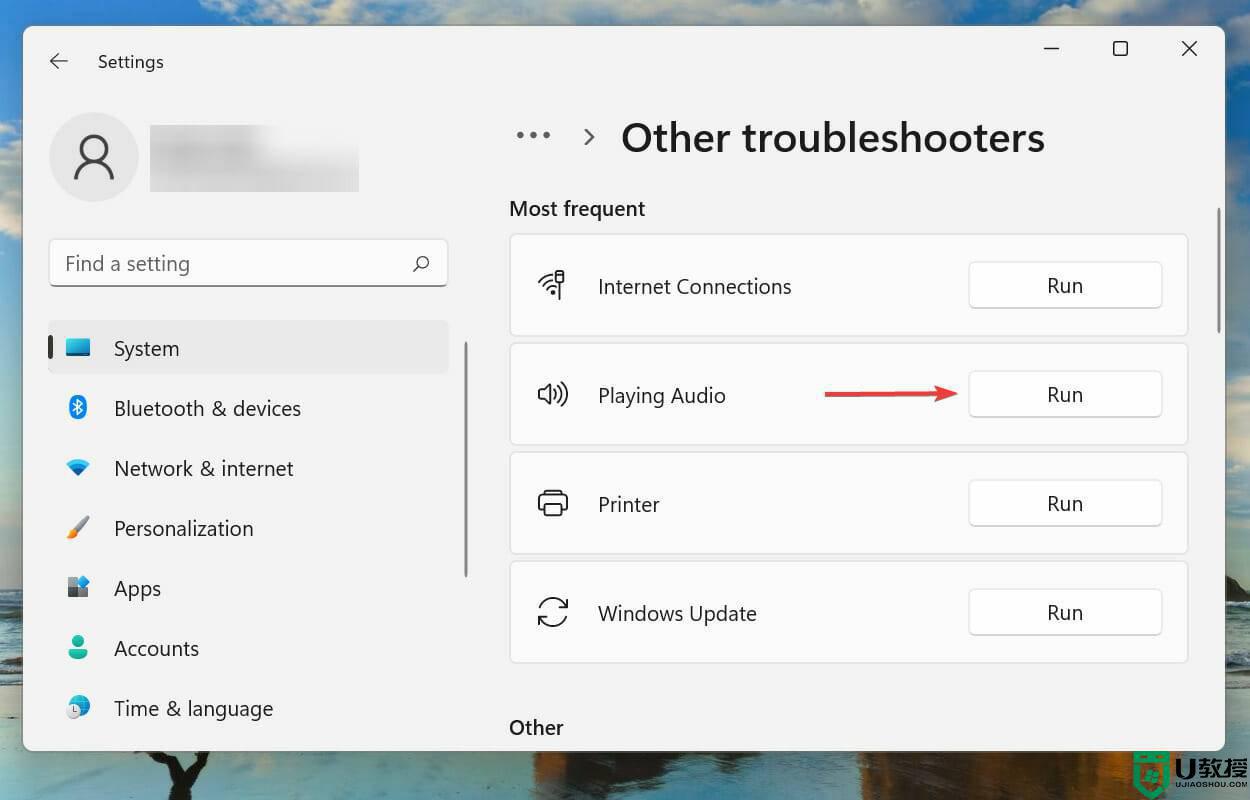
4、等待疑难解答程序检测到问题,然后按照屏幕上的说明修复错误。
每当处理 Windows 中的错误时,建议您首先为其运行相关的内置疑难解答程序(如果存在)。众所周知,这些可以以最少的努力解决大量问题。
二、更新Windows 11
1、按Windows+I启动“设置”应用,然后从左侧导航窗格中选择“Windows 更新”选项卡。
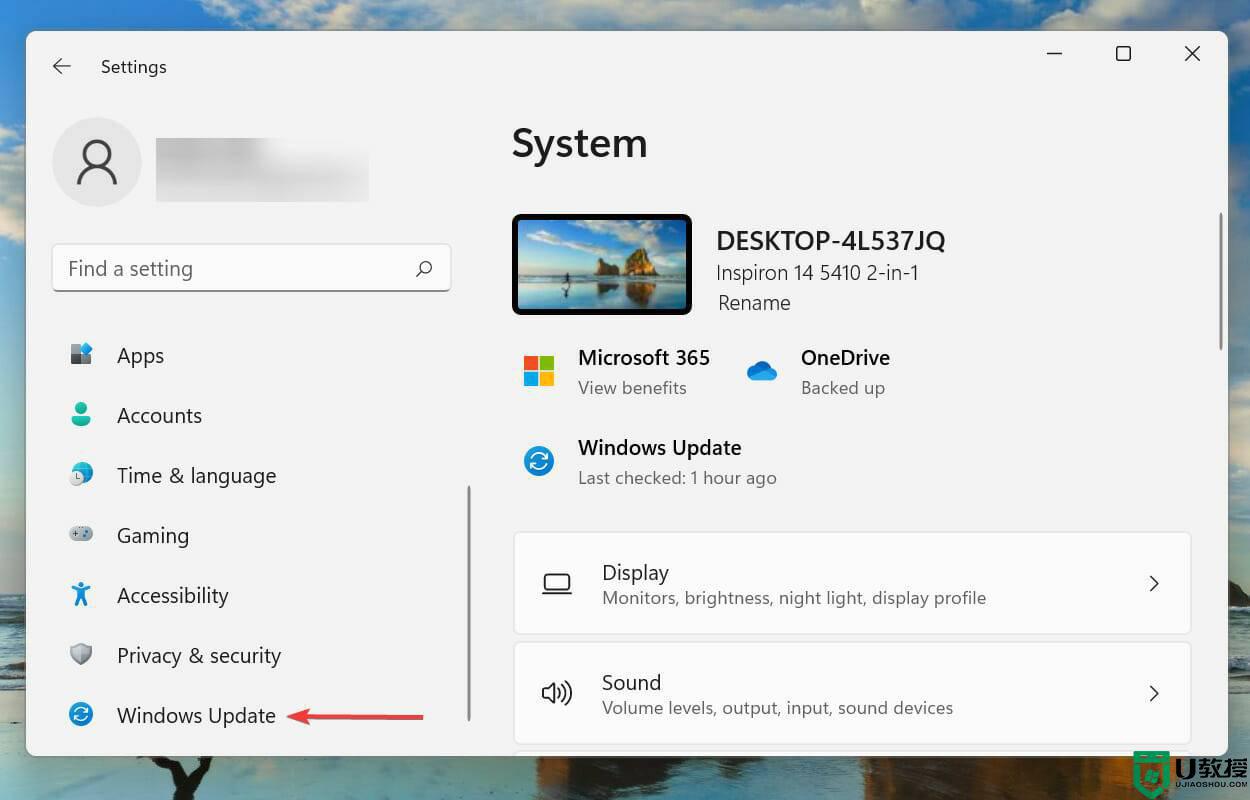
2、单击检查更新以扫描任何可用的较新版本的操作系统。
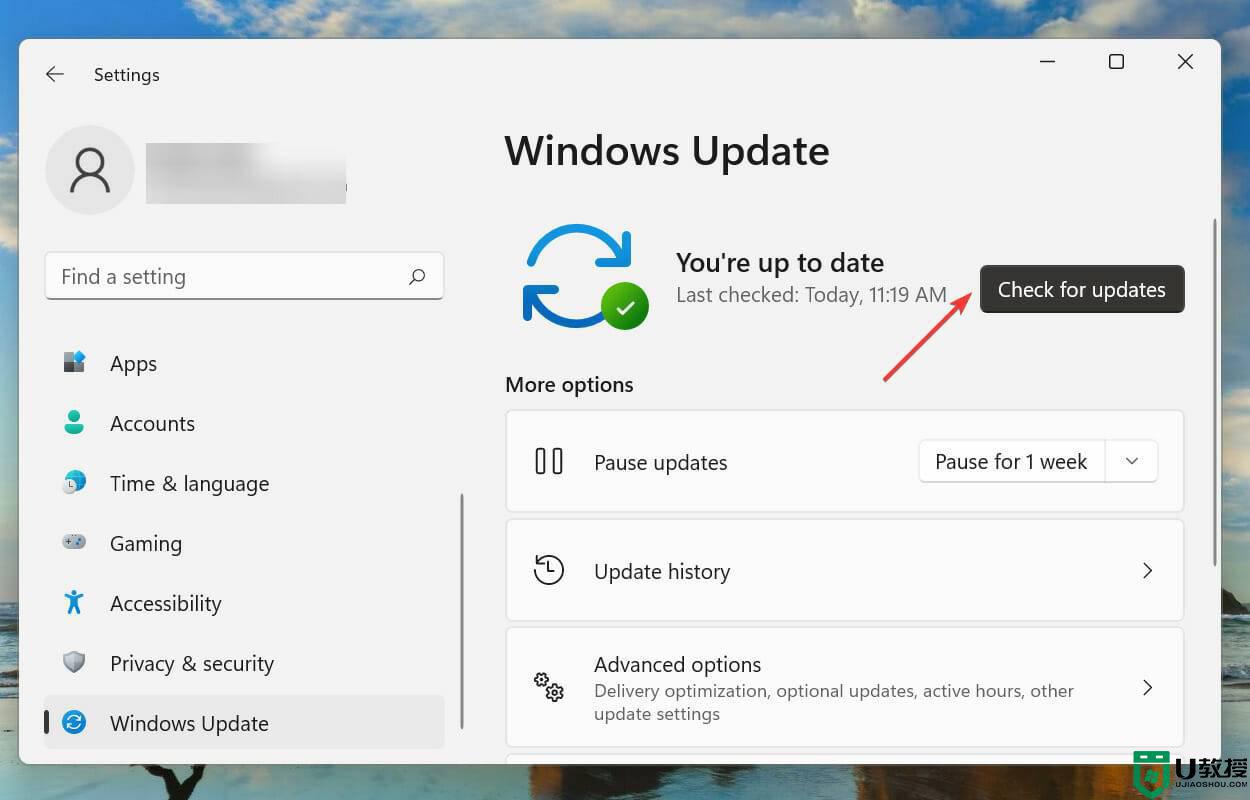
3、如果有可用的,请将它们下载并安装到您的系统中,因为已知运行旧版本的操作系统会导致功能出现问题。
三、更新声卡驱动
1、按Windows+S启动搜索菜单,在顶部的文本字段中输入设备管理器,然后单击出现的相关搜索结果。
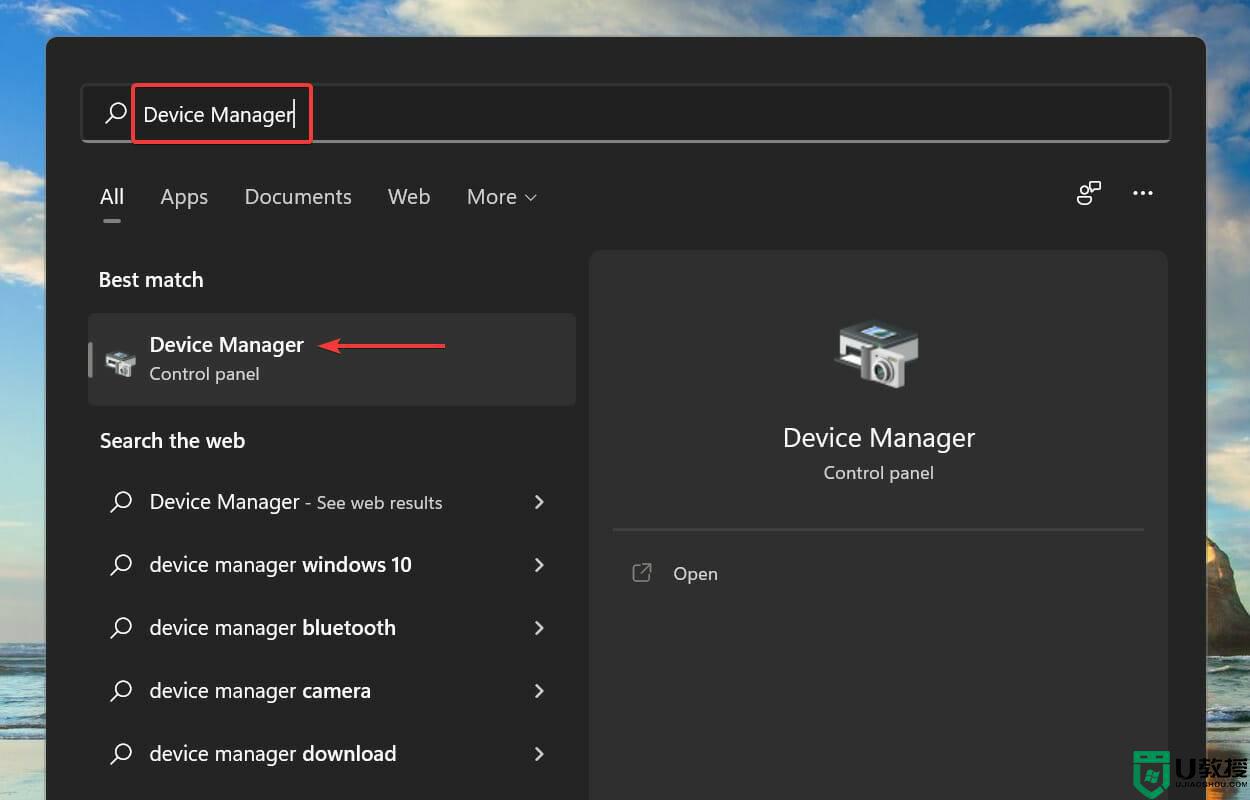
2、找到并双击声音、视频和游戏控制器条目。
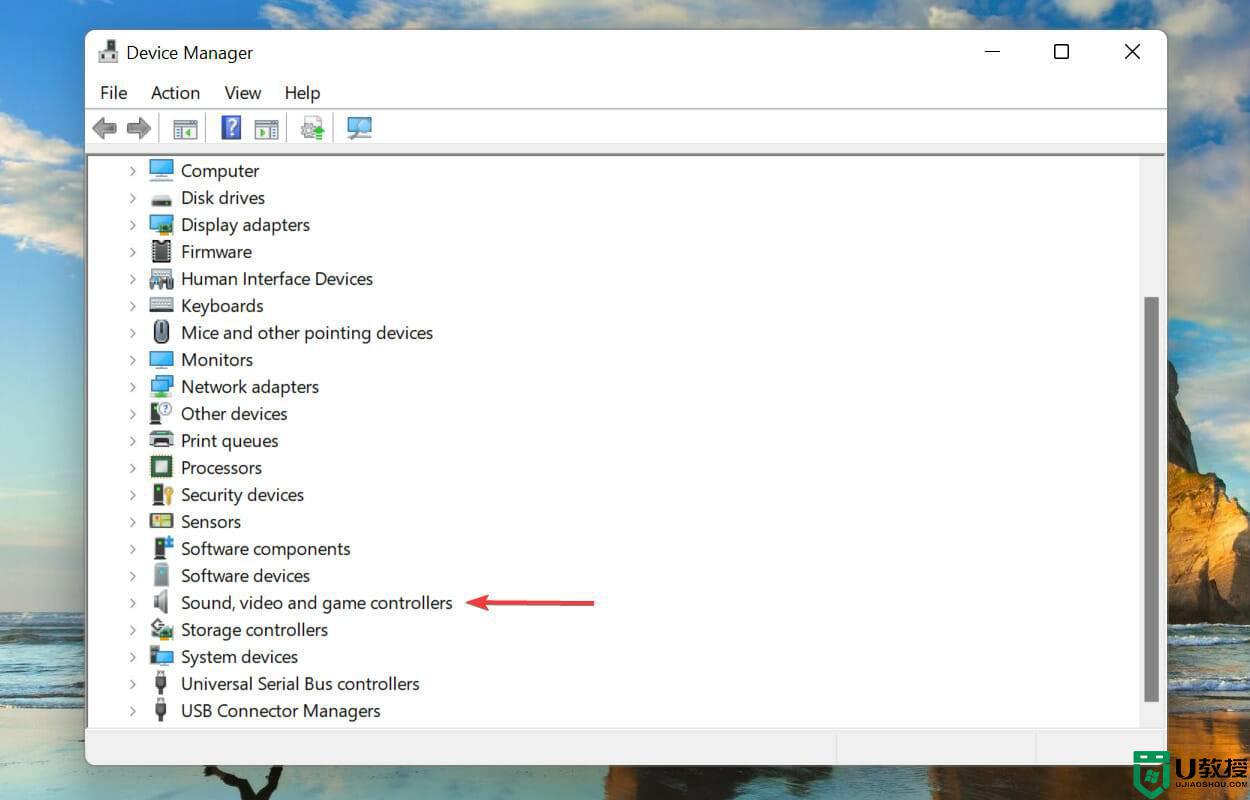
3、现在,一次右键单击它下面列出的设备,然后从上下文菜单中选择更新驱动程序。
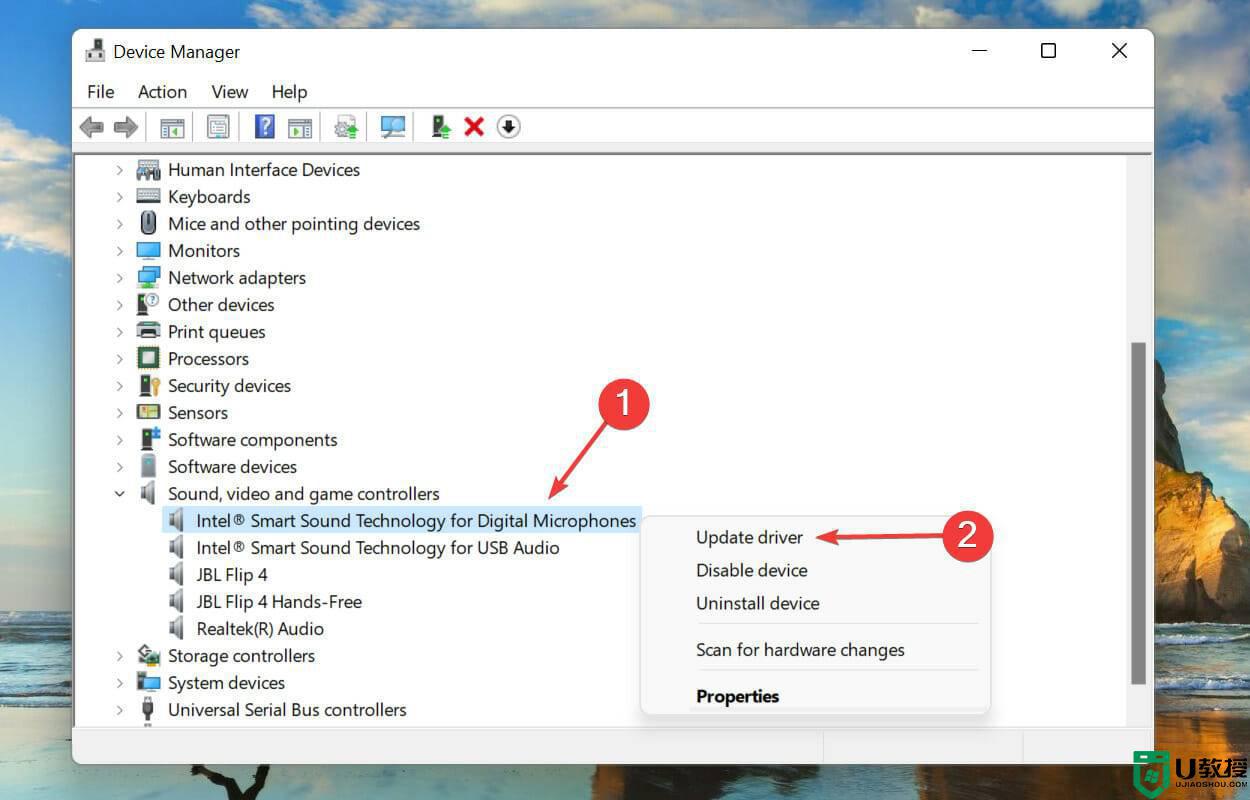
4、从更新驱动程序窗口的两个选项中选择自动搜索驱动程序。
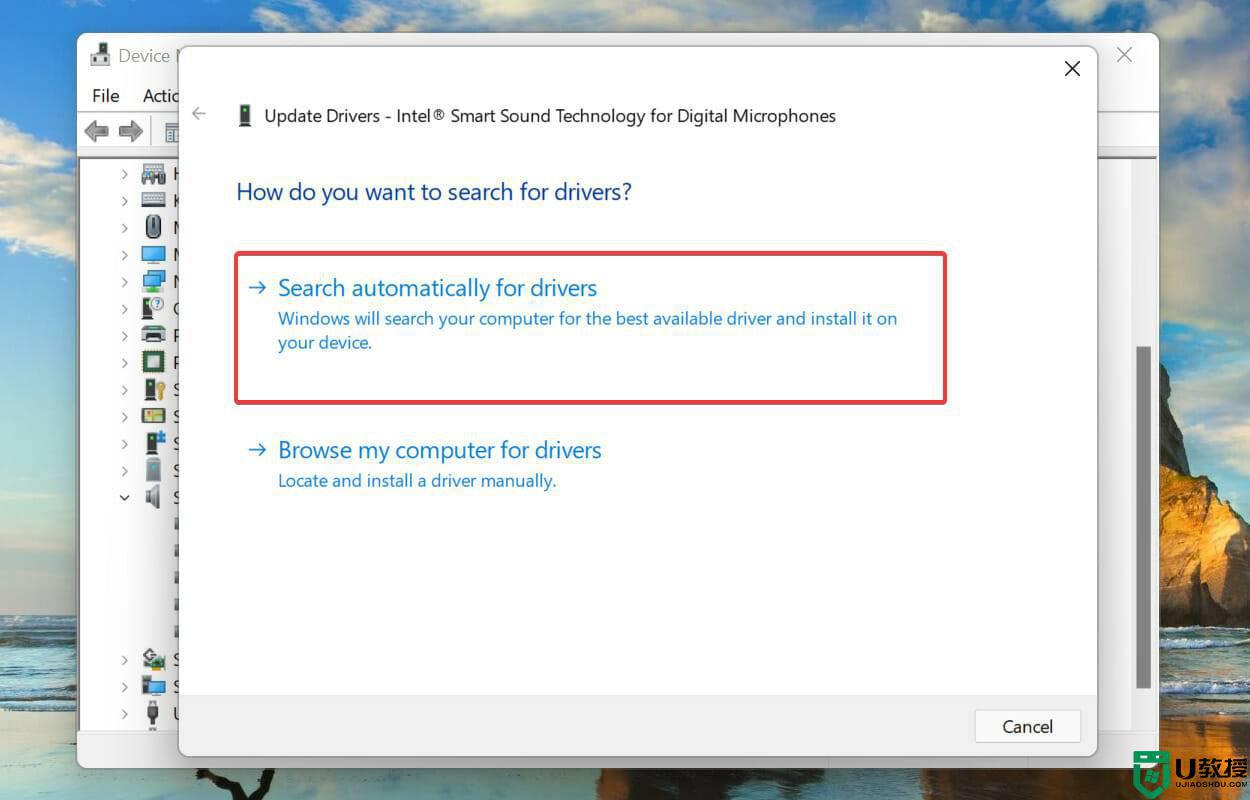
5、Windows 现在将自动在系统上寻找可用的最佳驱动程序并为设备安装它。这里的主要缺点是仅扫描硬盘驱动器以获取更新,而不扫描 Web 服务器或 Windows 更新。
如果驱动程序未使用上面列出的设备管理器方法更新,您可以在 Windows Update 中检查更新版本或手动下载并安装它们。
更新驱动程序后,检查 Dolby Atmos 是否开始在Windows 11中运行。
杜比全景声是一项突破性的声音技术,如果Win11系统遇到杜比全景声用不了的故障,可以参考上文来解决。